
Các lỗi thường gặp khi sử dụng máy tính
lượt xem 524
download
 Download
Vui lòng tải xuống để xem tài liệu đầy đủ
Download
Vui lòng tải xuống để xem tài liệu đầy đủ
Mục này sẽ cung cấp cho các bạn các lỗi thường gặp khi sử dụng máy tính, đây là các mục thập cẩm đủ loại không theo chuyên đề nào cả, vì vậy bạn đọc cần xem và tham khảo để vận dụng.
Bình luận(0) Đăng nhập để gửi bình luận!
Nội dung Text: Các lỗi thường gặp khi sử dụng máy tính
- 357 Các lỗi thường gặp khi sử dụng máy tính CÁC THẮC MẮC THƯỜNG GẶP Mục này sẽ cung cấp cho các bạn các lỗi thường gặp khi sử dụng máy tính, đây là các mục thập cẩm đủ loại không theo chuyên đề nào cả, vì vậy bạn đọc cần xem và tham khảo để vận dụng. 515-Khi cài đặt nhiều Windows trên các Partition (Phân vùng) nếu xóa bỏ Wondows bớt đi thì khi khởi động vẫn còn Menu cho phép lựa chọn vào hệ điều hành nào, điều này gây khó chịu, vậy xóa dòng thực đơn bằng cách nào? Bản chất của dòng chữ Menu khi khởi động nằm ở tập tin Boot.ini, bạn chỉ cần vào NC di vệt sáng tới tập tin Boot.ini và ấn F4. +Xóa bỏ dòng lệnh không cần dùng tới. +Ấn F2 để ghi lại các thay đổi vừa rồi. +Ấn ESC để thoát ra và khởi động lại máy tính, bạn sẽ không thấy dòng lệnh vào hệ điều hành không tồn tại trên máy tính hiện lên nữa. 516-Tôi cài thử WinXP và Win98 trên cùng một máy, nhưng máy cấu hình thấp tôi xóa WinXP đi và tiện tay xóa tập tin Boot.ini, bây giờ máy không vào Win98 được nữa vậy làm thế nào? +Bạn cần đến một máy tính khác cài Win98 và tạo một đĩa hệ thống. +Đem về máy tính của mình, cho đĩa hệ thống này vào, bật máy khởi động, chờ khi thấy xuất hiện A:> gõ Sys C:Enter. +Nếu thấy xuất hiện dòng: System transferred (Hệ thống đã được chuyển đổi là được). +Lấy đĩa A ra và khởi động lại máy tính. Chú ý: Nếu bạn nào không biết tạo đĩa hệ thống trên Win98 xin đọc tiếp để làm. +Lấy một đĩa A mới, kéo lẫy chống ghi vào tâm, giơ lên nhìm thấy 1 lỗ thủng. +Cho đĩa A này vào ổ đĩa mềm trên máy tính. +Nháy vào Start\Settings\Control Panel. +Nháy đúp vào biểu tượng Add/Remove Progtams (Thêm và bớt chương trình). +Nháy vào nhãn StartUp Disk. +Nháy vào Create Disk, bạn sẽ thấy vệt xanh chạy được 20% hiện ra yêu cầu bạn cho đĩa A vào, bạn bấm OK và chờ đợi. khi nào hết 100% là xong. 517-Tôi không xóa tập tin Boot.ini mà lại xóa nhầm các tập tin khác tại ổ C thế là Win98 cũng toi luôn, vậy trong ổ C tập tin nào không được xóa khi cài nhiều hệ điều hành? +Các tập tin hệ thống: Dành cho Win98 Dành cho Win2000 hoặc XP Command.com Boot,ini Io.sys ntdetect.com Msdos.sys ntldr Bootselect.dos Bootlog.txt Bootlog.prv Dương Mạnh Hùng sưu tầm và biên soạn
- 358 Các lỗi thường gặp khi sử dụng máy tính 518-Nếu tôi xóa mất các tập tin hệ thống trong Win98 vậy làm thế nào để máy tính hoạt động trở lại bình thường? +Bạn cần đến một máy tính khác cài Win98 và tạo một đĩa hệ thống.(Xem mục tạo đĩa hệ thống ở phần trên). +Đem về máy tính của mình, cho đĩa hệ thống này vào, bật máy khởi động, chờ khi thấy xuất hiện A:> gõ Sys C:Enter. +Nếu thấy xuất hiện dòng: System transferred.(Hệ thống đã được chuyển đổi là được). +Lấy đĩa A ra và khởi động lại máy tính. 529-Lệnh Sys được dùng khi nào, khi nào không được dùng. +Lệnh Sys được dùng khi: +Với máy tính cài Win98, lệnh Sys được dùng khi không vào được Windows. +Khi máy tính báo Non system Disk (Mất hệ thống). +Lệnh Sys không được dùng khi +Máy tính cài Win2000, WinXP, nếu dùng lệnh Sys máy tính sẽ không hoạt động được, nếu không tin xin mời bạn làm thử và thấy ngay hiệu quả. 520-Khi tiến hành xóa Windows trong NC tôi nghe nói phải chạy tập tin Smartdrv.exe sau đó mới xóa Windows, Programs, Recycled vậy tập tin này lấy ở đâu trong máy tính. +Bạn để khung bên phải trong NC là ổ C. +Ân Tab để đưa vệt sáng sang bên trái. +Di vệt sáng tới thư mục Windows và ấn Enter. +Ấn ALT+S+M để chuyển vệt sáng tới tập tin Smartdrv.exe +Ấn F5 và ấn Enter để Copy tập tin Smartdrv.exe sang ổ C dùng sau này. C:\Windows C:\ Smartdrv.exe (Vệt sáng ở đây) Smartdrv.exe Ấn F5 và ấn Enter 521-Khi tiến hành xóa Windows hoặc Programs máy tính hiện ra một bảng thông báo không cho xóa, vậy xử lý thế nào? Nếu máy tính không cho xóa bạn có thể dùng 2 cách sau: Cách 1: +Di vệt sáng tới WinDows ấn F6, gõ số 1 ấn Enter, để đổi tên thư mục Windows. +Di vệt sáng tới 1 là thư mục vừa đổi, ấn F8, ấn Enter để xóa tiếp. Cách 2: +Di vệt sáng tới Windows ấn Enter. +Di vệt sáng vào một thư mục nào đó ấn F8, ấn Enter để xóa, sau đó bạn tiếp tục các thư mục con trong Windows. 522-Nguyên nhân nào mà máy tính không cho xóa. Có thể do các nguyên nhân sau đây: +Máy tính của bạn cài Photoshop. +Ổ cứng của bạn bị hư nên không thể xóa được. +Cách xử lý: *Copy dữ liệu sang ổ D và tiến hành Format ổ C. *Tiến hành cài lại Windows, Office, Vietkey v.v…… Dương Mạnh Hùng sưu tầm và biên soạn
- 359 Các lỗi thường gặp khi sử dụng máy tính 523-Máy tính tôi cài Win98 tại ổ C và WinXP tại ổ D với định dạng NTFS, vậy nếu tôi dùng đĩa hệ thống để Format ổ D thì có nguy hiểm không? Khi bạn dùng đĩa hệ thống để Format ổ D cài WinXP được định dạng NTFS thì sẽ rất nguy hiểm, bởi vì lệnh Format không tìm được định dạng NTFS sẽ quay sang Format luôn ổ C của bạn, dữ liệu sẽ bị mất sạch. đây là bài học đầu tiên cho những bạn mới tập tễnh vào nghề. 524-Làm thế nào để chuyển định dạng NTFS sang FAT32 được. Bạn dùng đĩa CD BOOT trong đó chứa 7 tập tin PQ.exe, Pq_debug001, Pq_debug,txt, Pqmagic.exe, Pqmagic.ovl, Pqmagic, pqpb.rtc +Bật máy và cho đĩa CD BOOT vào ổ CD. +Ấn Delete vào CMOS thiết lập ổ CD khởi động trước. +Ấn ESC, ấn F10, ấn Enter để khởi động lại máy. +Chọn dòng khởi động từ ổ CD ấn Enter. +Từ A:\>Gõ Pqmagic.exe và ấn Enter. giao diện hiện ra như hình dưới (H1). 1 +Nháy chuột phải vào ổ định dạng NTFS (H2), chọn Convert.(H3). 2 3 Dương Mạnh Hùng sưu tầm và biên soạn
- 360 Các lỗi thường gặp khi sử dụng máy tính +Nháy vào FAT32 (H4). +Bấm OK (H5). Quá trình chuyển đổi định dạng bắt đầu, và có thể máy tính yêu cầu khởi động lại để hoàn tất 4 việc chuyển đổi. +Ổ nào có màu hồng, ổ đó là định dạng NTFS. +Ổ nào màu xanh là FAT32. 5 525-Tôi có ổ cứng Samsung 80 GB khi dùng một thời gian máy báo Smat:Failure Predicted on Primary Master Samsung SP0802N Warning: Immediately backup you data and replace you har disk drive Afilelure may be imminent, nếu ấn F1 thì sẽ vào được Windows, tôi đem sang máy khác gắn vào thì không có hiện tượng trên, vậy lý do tại sao? Các dòng thông báo trên cho bạn biết ổ cứng của bạn đã bị hư, nhắc nhở bạn cần phải sao lưu dữ liệu vào một ổ cứng khác, có một số Main Board (Bo mạch chủ) sẽ phát hiện ra lỗi và thông báo cho người sử dụng biết, một số dòng bo mạch chủ không thể phát hiện ra lỗi, vì vậy bạn cần phải thay ổ cứng khác hoặc sao chép dữ liệu ra đĩa CD để đề phòng bất trắc có thể xảy ra bất cứ lúc nào. 526-Tôi mua máy tính mới, đặc tính của tuổi trẻ là tò mò muốn tìm hiểu và hỏng lung tung phần mềm, khi gọi nơi bán hỗ trợ rất khó khăn vì họ bận và phiền toái, vậy làm thế nào để đỡ mất việc phải chờ đợi. +Nếu bạn ở Hà Nội bạn có thể liên hệ với tác giả học một khóa cài đặt, chỉ cần một ngày bạn có thể làm chủ máy tính của mình, nếu nhanh trí còn đi kiếm tiền của thiên hạ được, tại đây bạn sẽ được học cách xử lý các sự cố máy tính, các thủ thuật, với giá cả phải chăng và chấp nhận được: 100.000 đ/1 khóa học, nếu học viên nào không tự mình cài đặt được máy tính sẽ được nhận lại học phí, bạn có thể liên hệ theo số điện thoại của tác giả: 0913-230-820 hoặc NR:04-8642220, tác giả không trả lời bạn đọc nếu nhắn tin qua điện thoại di động bởi 2 lý do sau: +Tác giả không có thời gian để soạn thư. +Tác giả không đủ tiền để trả cho bưu điện những thư của bạn đọc trong toàn quốc hỏi các thắc mắc trên máy tính, rất mong bạn đọc thông cảm với tác giả vì bệnh viêm màng túi này. 527-Máy tính bị đặt mật khẩu trong CMOS, vậy làm thế nào xoá được mật khẩu này. + Lấy một đĩa mềm mới, cho vào ổ đĩa A trên máy tính khác cài Win98 và tạo đĩa hệ thống. + Copy tập tin Bakcmos.exe vào đĩa A ( nếu không có tập tin này xin liên hệ với tác giả) + Đem đĩa hệ thống có chứa tập tin Bakcmos.exe và cho vào ổ A, bật máy tính. + Thấy A:\> Dương Mạnh Hùng sưu tầm và biên soạn
- 361 Các lỗi thường gặp khi sử dụng máy tính +Gõ Bakcmos / b và ấn Enter, mục đích để sao lưu các thông số CMOS vào đĩa A, bạn sẽ thấy dòng Reating CMOSINFO. DAT file Computer Tiến hành xoá mật khẩu: + Từ A:\ > bạn gõ Bakcmos /c và ấn Enter + Máy hỏi: (Y/ N) bạn gõ Y và ấn Enter + Muốn phục hồi thông số cho CMOS từ A:\> gõ Bakcmos /R, ấn Enter + Ấn Y và ấn Enter bỏ đĩa A ra khởi động lại máy tính. Chú ý: Điều kiện để xóa mật khẩu CMOS bằng đĩa hệ thống chứa Bakcmos.exe thành công máy tính phải khởi động từ ổ A trước. 528. Xóa mật khẩu CMOS theo cách khác bằng phần mềm có sẵn. Trong máy tính khi cài đặt Windows đã có sẵn một công cụ phá mật khẩu, nhưng ít được nhắc tới, chỉ có những người được đào tạo chuyên tin, học hành bài bản mới có thể biét được, sau một thời gian mày mò và sưu tầm các chiêu phá mật khẩu trên các báo và tạp chí, thực hiện lại nhiều lần trên các máy, thấy thành công xin được phép viết ra để bạn xài thử, bạn chú ý phải đọc thật kỹ, tôi đã vàng mắt vì làm theo sách nhưng không được chỉ vì người viết đã gõ nhầm chữ o thành số 0 (không), nên bạn cần chú ý các thao tác lệnh dưới đây: Để ngăn chặn người khác táy máy, thay đổi thiết lập CMOS bạn thường đặt mật khẩu, nếu lỡ quên mật khẩu thì sao? +Bạn hãy tạo một đĩa hệ thống trên máy cài Win 98 bằng cách cho đĩa A mới vào ổ A ( nhớ mở lẫy đĩa chống ghi) + Nháy chuột phải vào nút Start\ Explore + Nháy chuột phải vào ổ đĩa A chọn Format. + Nháy vào mục Copy System file only + Nháy vào Start để tạo đĩa hệ thống + Nháy vào Close để đóng cửa sổ + Nháy vào dấu +Windows + Nháy vào Command + Nháy chuột phải vào tập tin Debug.exe chọn Send To Floppy A Hay nói một cách ngắn gọn là: - Tạo đĩa hệ thống và Copy tập tin Debug.exe trong thư mục Command của Windows vào đĩa hệ thống vừa tạo. - Tiến hành xóa mật khẩu như sau. +Cho đĩa hệ thống vào máy tính và khởi động +Từ A:\> gõ Debug và ấn Enter + Gõ chữ o, ấn dấu cách, gõ 70, ấn dấu cách, gõ 70 và Enter. + Gõ chữ o, ấn dấu cách, gõ 71, ấn dấu cách, gõ 71 và Enter. + Gõ q và khởi động lại máy tính. Mô tả chi tiết như sau: +Cho đĩa hệ thống vào ổ A trên máy tính và khởi động máy +Từ A:\> gõ Debug và ấn Enter * Gõ chữ o chứ không phải số không * Ấn phím cách chữ * Gõ 70 *Ấn phím cách chữ * Gõ 70 Dương Mạnh Hùng sưu tầm và biên soạn
- 362 Các lỗi thường gặp khi sử dụng máy tính * Ấn Enter xuống dòng * Gõ chữ o chứ không phải số 0 (Số không) * Ấn phím cách chữ * Gõ 71 * Ấn phím cách chữ * Gõ 71 * Ấn Enter * Gõ phím q Có thể mô tả tóm tắt dòng lệnh như sau: A:\>Debug ↵ 70 ↵ -o 70 71 ↵ -o 71 -q - Ctrl+Alt+Delete để khởi động lạI máy, nếu bạn ấn Delete để vào BIOS bạn sẽ không thấy hộp thoại đòi mật khẩu nữa. Giải thích các lệnh của Debug - Lệnh - o [X] [Y] (output) sẽ xuất hiện giá trị Y ra cổng x (hexa) - Lệnh - Q (để thoát Debug) 529. Nếu máy tính không cho khởi động từ đĩa hệ thống thì làm thế nào để xóa được mật khẩu CMOS. Máy cài Win 98. - Bạn khởi động máy tính và ấn F8 liên tục khi thấy xuất hiện dòng thực đơn thì dùng phím ↓ di vệt sáng tới dòng Command Prompt only ấn Enter - Thấy C: \> - Gõ NC\NC ấn Enter để vào chương trình NC - Di vệt sáng tới thư mục Windows ấn Enter - Di vệt sáng tới thư mục Command ấn Enter - Ấn F10 ấn Enter - Thấy :C \> Windows\ Command> - Gõ Debug và ấn Enter - Gõ - o dấu cách 70 dấu cách 70 Enter - Gõ - o dấu cách 71 dấu cách 71 Enter - Gõ - q - Ấn Ctrl+ Alt+Delete khởi động lại máy tính(chú ý) gõ chữ o chứ không phải là số 0 ( Số không) 530. Xóa mật khẩu CMOS nếu máy tính không có NC làm thế nào, máy cài Win 98. Đôi khi đi sửa máy tính nếu không có chương trình NC bạn phải vận dụng các lệnh của DOS, nếu không thạo lệnh DOS bạn hãy làm theo hướng dẫn sau đây để xóa mật khẩu. - Bật máy tính và bấm phím F8 liên tục. - Khi thấy các thực đơn xuất hiện, bạn ấn phím ↓ và di vệt sáng tới dòng Command Prompt only ấn Enter. - Thấy C:\> - Gõ CD Windows ấn Enter - Thấy C:\ Windows> - Gõ CD Command ân Enter Dương Mạnh Hùng sưu tầm và biên soạn
- 363 Các lỗi thường gặp khi sử dụng máy tính - Thấy C:\ Windows\ Command> - Gõ Debug ấn Enter - Gõ - o 70 70 ấn Enter - Gõ - o 71 71 ấn Enter - Gõ - q ấn Enter Ấn Ctrl +Alt +Delete khởi động lại máy tính. Nếu bây giờ bạn ấn Delete để vào CMOS và sẽ không còn mật khẩu nữa. 531-Nếu máy tính cài WinXP không thể về DOS được vậy làm thế nào để xóa được mật khẩu CMOS. Bắt đầu từ WinME, Win2000, WinXP, Win2003 bạn không thể về DOS được, nhưng không sao, bạn hãy tạo đĩa hệ thống trên đĩa mềm hoặc dùng đĩa BOOT CD, trong đó có tập tin Debug.exe hoặc Bakcmos.exe. 532-Nếu ổ đĩa mềm và ổ CD-ROM bị hỏng vậy xóa mật khẩu CMOS thế nào? Nếu máy cài WinXP, khi gặp tình huống này các thủ thuật xóa bằng phần mềm trên đĩa mềm hoặc Boot từ CD đều không thực hiện được. bạn chỉ cần tháo pin ra khoảng vài phút là xong, hoặc quan sát trên bo mạch có chiếc răm (Jumper) có chữ Clear bạn cần thiết lập lại vị trí của răm này. 533-Nếu máy tính cài Win98 họ đặt mật khẩu hệ thống chặn ngay khi mới bắt đầu bật máy, ổ A và ổ CD bị hỏng, họ không cho mở thùng máy để tháo pin và dùng Răm xóa mật khẩu vậy xóa mật khẩu hệ thống bằng cách nào? Mới đọc qua các điều kiện trên bạn thấy hoa cả mắt, không sao bạn hãy giả vờ bảo họ cho mượn máy để soạn thảo văn bản, sau đó thực hiện các thao tác sau để phá mật khẩu hệ thống. +Từ nền màn hình xanh chọn Start\Shut Down. +Nháy vào mục Restart in MS- DOS mode (H1). +Bấm OK (H2). +Thấy C:\WINDOWS> +Gõ CD Command ↵. +Thấy:C:\WINDOWS\COMMAND> +Gõ: Debug ↵. 1 +Gõ: -o 70 70 ↵ +Gõ: -o 71 71 ↵ 2 +Gõ q ↵ +Ấn CTRL+ALT+DELETE THIẾT LẬP TRONG CMOS 534-Cách vào CMOS để thiết lập các thông số. Để cho máy tính hoạt động theo ý của mình bạn phải thiết lập các thông số trong Cmos, bạn cần phải cẩn thận với các thiết lập, nếu thiết lập sai thông số có thể dẫn đến máy tính không hoạt động, vì vậy để đảm bảo an toàn cho những lính mới tò te bạn nên in các thông số này ra một tờ giấy dự phòng. Dương Mạnh Hùng sưu tầm và biên soạn
- 364 Các lỗi thường gặp khi sử dụng máy tính +Muốn in thông số của Cmos bạn vào Cmos và ấn phím Prin Scrn trên bàn phím, bạn phải in tất cả các nhãn khi máy tính đang hoạt động tốt. Bây giờ ta quay về chủ đề chính của chúng ta là làm thế nào để vào được Cmos, bạn cần biết rằng mỗi hãng sản xuất ra bo mạch chủ (Main Board) đều có cách vào riêng không giống nhau, vì vậy trong bài viết này tôi chỉ trình bày cách vào Cmos của một số máy tính thông dụng ít tiền được sản xuất tại các nước Đông Nam Á, còn các loại máy tính khác sẽ được đề cập tiếp phần sau: +Cách vào Cmos có 2 cách sau đây: *Cách 1: Bật máy tính và ấn phím Delete. *Cách 2: Nếu bạn đang trong Windows (Bạn đang mở máy soạn thảo chẳng hạn) bạn hãy đóng các chương trình lại, sau khi trở về nền màn hình xanh (Desktop hay còn gọi là cái bàn giấy), bạn nháy vào Start\Shut Down\Restart và bấm OK để máy tính khởi động lại, ấn phím Delete để vào Cmos. ●Ấn Delete với BIOS AWARD và một só BIOS đời mới. ●Ấn F1 hoặc F2 đối với BIOS của Intel, Digital, Gateway, HP. ●Ấn F4 với BIOS của Sony. ●Ấn F10 với BIOS của Compaq ●Ấn CTRL+ALT+ESC đối với BIOS Phoenix, nếu BIOS của bạn thuộc đời cô Lựu thì bạn phải ấn CTRL+ALT+S. ●Ấn ESC nếu BIOS AMI đời cũ. 535-Cách vào BIOS đời cũ và thiết lập để khởi động từ ổ CDROM trước. +Bật máy tính và ấn phím Delete. +Tim dòng BIOS FEATURES SETUP ấn ↵ +Tim dòng Boot Sequenc : CDROM, C, A. (Ấn phím Page Up để chọn) +Ấn ESC. +Ấn F10. -Nghĩa của dòng này là bạn có muốn SAVE to CMOS and EXIT(Y/N)?Y lưu lại các thiết lập vừa rồi trước khi thoát hay không. +Ấn Y và ấn ↵ 536-Cách vào BIOS khác thiết lập để khởi động từ ổ CDROM trước +Bật máy tính và ấn phím Delete. +Tim dòng Advanced Bios Features ấn ↵ Di vệt sáng tới các mục dưới đây và chọn thiết lập sau: +Tìm dòng Boot Seq & Floppy Setup …………………………..[Press Enter] Dương Mạnh Hùng sưu tầm và biên soạn
- 365 Các lỗi thường gặp khi sử dụng máy tính First Boot Drive [ Floppy ] (Ấn phím Page Up để chọn) Second Boot Drive [ CDROM ] Third Boot Drive [ HDD- 0 ] 537-Cách vào BIOS khác thiết lập để khởi động từ ổ CDROM trước +Bật máy tính và ấn phím Delete. +Tim dòng Advanced Bios Features ấn ↵ Di vệt sáng tới các mục dưới đây và chọn thiết lập sau: 1st First Boot Drive [ Floppy ] Ấn phím Page Up để chọn) 2nd Boot Drive [CDROM] 3rd Boot Drive [HDD-0] +Ấn ESC. +Ấn F10. -Nghĩa của dòng này là bạn có muốn SAVE to CMOS and EXIT(Y/N)?Y lưu lại các thiết lập vừa rồi trước khi thoát hay không. +Ấn Y và ấn ↵ 538-Cách vào BIOS khác thiết lập để khởi động từ ổ CDROM trước +Bật máy tính và ấn phím Delete. +Tim dòng Advanced Cmos Features ấn ↵ Di vệt sáng tới các mục dưới đây và chọn thiết lập sau: 1st Boot Drive [ Floppy ] Ấn phím Page Up để chọn) 2nd Boot Drive [CDROM] 3rd Boot Drive [IDE- 0] +Ấn ESC. +Ấn F10. -Nghĩa của dòng này là bạn có muốn SAVE to CMOS and EXIT(Y/N)?Y lưu lại các thiết lập vừa rồi trước khi thoát hay không. +Ấn Y và ấn ↵ 539-Cách vào BIOS máy Dell thiết lập để khởi động từ ổ CDROM trước +Bật máy ấn F2. +Di vệt sáng tới Boot Sequence……………………………Enter. √ 1, IDE CD-ROM Device √ 2, Diskette Drive √ 3, Hard-Disk Drive C: SPACE to enable/disable +,- to move down/up ↑↓to select SPACE, +, - to change ESC to exit F1=Help Khi thay đổi các mục trong CMOS của máy DELL bạn chú ý tới dòng cuối cùng trên màn hình, cụ thể là dùng phím mũi tên lên ↑ hoặc mũi tên xuống ↓để chuyển Dương Mạnh Hùng sưu tầm và biên soạn
- 366 Các lỗi thường gặp khi sử dụng máy tính vệt sáng tới mục định thay đổi, ấn phím SPACE (Phím cách chữ hoặc phím +, phím - để thay đổi các thiết lập). +Ấn ESC để thoát. +Ấn F10. +Ấn Y và ấn ↵ 540-Cách vào BIOS máy tính HP thiết lập để khởi động từ ổ CDROM trước +Bật máy tính và ấn phím F10. +Thấy hiện lên [Quit without saving changes] Press [Enter] to Continue Or [ESC] to Aboot +Bạn ấn phím ESC. +Di vệt sáng tới dòng Advanced CMOS Setup ấn ↵ +Chọn 1st Floppy: 1,44 3% 2nd : CD/DVD-0:PLEXTOR CD-R 3rd IDE-0 Maxto 2F040L0 +Ấn ESC để thoát. +Ấn F10. +Ấn Y và ấn ↵ 541-Cách vào BIOS máy tính khác thiết lập để khởi động từ ổ CDROM trước +Bật máy tính và ấn phím Delete. Bạn sẽ thấy trên cùng màn hình có các dòng sau: Main Advanced Security Power Boot Exit +Bạn di vệt sáng tới dòng Boot và ấn ↵. +Bạn di vệt sáng tới Boot Device Priority và ấn ↵ +Thiết lập: 1st Boot Drive [ Removable Dev… ] Ấn phím Page Up để chọn) 2nd Boot Drive [ATAPT CD-ROM] 3rd Boot Drive [HARD DRIVE] +Di vệt sáng tới dòng Exit và ấn ↵ +Ấn Y và ấn ↵ 542-Cách vào CMOS của máy tính xách tay hiệu Arcer thiết lập để khởi động từ ổ CDROM trước +Bật máy tính và ấn phím F8. +Tìm dòng BIOS Utility và ấn ↵ +Tìm dòng CPU Type&Speed và ấn ↵. +Tìm dòng Basic system settings và ấn ↵. +Tìm dòng Startup Configuration và ấn ↵. +Thiết lập: Boot Drive sequence 1st Drive sequence [ Floppy Disk ] Ấn phím Page Up để chọn) 2nd Drive sequence [CD-ROM] 3rd Boot Drive [HARD Disk] +Ấn ESC và ấn F10, +Ấn Y và ấn ↵ Dương Mạnh Hùng sưu tầm và biên soạn
- 367 Các lỗi thường gặp khi sử dụng máy tính 543- Cách vào CMOS của máy tính xách tay hiệu NEC thiết lập để khởi động từ ổ CDROM trước +Bạn bật máy và ấn F8 +Muốn hiện thực đơn khi khởi động ấn F12 +Ấn F2 để. 544-Thiết lập thông số trong CMOS sai vì vậy bây giờ cài WinXP đều phải tắt bằng tay một cách thủ công rất khổ. Nếu máy tính của bạn có nguồn ATX tự tắt được khi thực hiện lệnh Shut Down bây giờ giở chứng không tắt được là do bạn hoặc một người nào đó đã táy máy thay đổi các thiết lập trong CMOS, cách sửa như sau: +Bật máy tính và ấn phím Delete (mỗi máy có cách vào khác nhau). +Tìm đến dòng Power Management Setup và ấn Enter. +Tìm dòng ACPI Function thiết lập là Enabled +Ấn ESC. +Ấn phím F10. +Ấn Y và ấn Enter để thoát. Chú ý: Việc thiết lập này phải làm trước khi cài WĩnXP mới có hiệu lực. 545-Thiết lập thông số trong CMOS để cài WinXP tắt tự động với MainBoard (Bo mạch chủ ) đời mơi. Bạn đọc lưu ý: Cùng một nội dung nhưng các dòng lệnh trong CMOS hơi khác nhau một chút, vì vậy bạn đừng cho là tác giả viết trùng, tôi đã mất bao nhiêu công sưu tầm để có vài dòng chữ này, mong các bạn đọc kỹ, đôi khi chỉ khác nhau giao diện là toát mồ hôi hột. Khi tắt máy tính cài WinXP thây dòng It is now Safe to turn off you Computer và bạn phải ấn tay vào công tắc, để khắc phục hiện tượng này bạn làm như sau: +Bật máy tính và ấn phím Delete (mỗi máy có cách vào khác nhau). +Tìm đến dòng Power Management Setup và ấn Enter. +Tìm dong ACPI Aware O/S và ấn Enter. +Bảng tùy chọn Options hiện ra, bạn di vệt sáng tới dòng Yes và ấn Enter. +Ấn ESC. +Ấn phím F10. +Ấn Y và ấn Enter để thoát. Chú ý: Việc thiết lập này phải làm trước khi cài WĩnXP mới có hiệu lực 546-Thiết lập chế độ khởi động đối với máy tính xách tay ACER. Bật máy tính và quan sát trên màn hình, bạn sẽ thấy dòng: Press to Enter Setup, to Enter Multi Boot Selection Menu Tạm dịch là: Hãy ấn phím F2 sau đó ấn Enter, ấn F12 để hiện các thực đơn khởi động. Vì vậy bạn ấn F12. Boot Menu Floppy Disk CD-ROM Hard Disk ESC=Exit, F2=Enter Setup Dương Mạnh Hùng sưu tầm và biên soạn
- 368 Các lỗi thường gặp khi sử dụng máy tính +Khi hiện lên các Menu bạn di vệt sáng tới dòng CD-ROM và ấn Enter để chọn khởi động từ CD-ROM trước. 547-Thiết lập thông số trong CMOS để không cài đặt được Windows. Đối với BIOS Start +Bật máy tính và ấn Delete. +Tìm dòng Advanced BIOS Features ấn Enter. +Tìm dòng Virus Warning chọn Enable. +Ấn ESC. +Ấn F10, ấn Y và ấn Enter để khởi động lại máy tính. Nếu muốn cài đặt được Windows bạn phải thiết lập Virus Warning là Disable. 548-Thiết lập trong CMOS để ổ cứng thứ nhất hoạt động. Trong 1 máy tính có thể gắn 2 hoặc 3 ổ cứng vật lý và một ổ CD, ổ cứng thứ nhất gọi là ổ Master hay gọi là ổ chủ, để thiết lập ổ chủ chạy trước bạn làm như sau: +Bật máy tính và ấn Delete. +Tìm dòng Standard CMOS Features ấn Enter. +Tìm dòng IDE Primary Master ấn Enter. +Tìm dòng IDE Primary Master ấn Enter một lần nữa. IDE Primary Master None…….. .[ ] Auto……… [ ] Manula…….[ ] ↑↓:Move ENTER:Accept ESC:Abort +Di vệt sáng tới dòng Auto và ấn Enter. +Ấn ESC hai lần. +Ấn F10, ấn Y, ấn Enter để khởi động lại máy tính. 549-Thiết lập trong CMOS để ổ cứng thứ 2 khởi động Ổ cứng thứ 2 gọi là Slave (Ổ khách). Để ổ khách khởi động được bạn phải ngăn ổ chủ hoạt động thiết lập là None, còn ổ khách là Auto bạn làm như sau: +Bật máy tính và ấn Delete. +Tìm dòng Standard CMOS Features ấn Enter. +Tìm dòng IDE Primary Master ấn Enter. +Tìm dòng IDE Primary Master ấn Enter một lần nữa. IDE Primary Master None…….. .[ ] Auto……… [ ] Manula…….[ ] ↑↓:Move ENTER:Accept ESC:Abort +Di vệt sáng tới dòng None và ấn Enter. +Ấn ESC. +Tìm dòng IDE Primary Slave ấn Enter +Tìm dòng IDE Primary Slave ấn Enter một lần nữa. Dương Mạnh Hùng sưu tầm và biên soạn
- 369 Các lỗi thường gặp khi sử dụng máy tính IDE Primary Master None…….. .[ ] Auto……… [ ] Manula…….[ ] ↑↓:Move ENTER:Accept ESC:Abort +Ấn ESC hai lần. +Ấn F10, ấn Y, ấn Enter để khởi động lại máy tính. 550-Thiết lập trong CMOS để ổ A không hoạt động. +Bật máy tính và ấn Delete. +Tìm dòng Standard CMOS Features ấn Enter. +Tìn dòng Drive A ấn phím Page Up chọn None. +Ấn ESC. +Ấn F10, ấn Y, ấn Enter để khởi động lại máy tính. 551-Thiết lập trong CMOS để máy tính nhận ổ CD-ROM. Nếu máy tính của bạn đã gắn 2 ổ cứng vào dây cáp thứ nhất thì ổ CD-ROM sẽ gắn vào dây cáp thứ 2. Để thiết lập cho máy tính nhận ổ CD bạn làm như sau: +Bật máy tính và ấn Delete. +Tìm dòng Standard CMOS Features ấn Enter. +Tìm dòng IDE Secondary Master ấn Enter. +Tìm dòng IDE Secondary Master ấn Enter một lần nữa. IDE Secondary Master None…….. .[ ] Auto……… [ ] Manula…….[ ] ↑↓:Move ENTER:Accept ESC:Abort +Di vệt sáng tới dòng Auto và ấn Enter. +Ấn ESC hai lần +Ấn F10, ấn Y, ấn Enter để khởi động lại máy tính 552-Thiết lập trong CMOS để khởi động được từ ổ Flash USB. Đối với BIOS Start +Bật máy tính và ấn Delete. +Tìm dòng Advanced BIOS Features ấn Enter. +Tìm dòng Boot Seq & Flopy Setup ấn Enter. . First Boot Drive [ USB-HDD ] (Ấn phím Page Up để chọn) Second Boot Drive [ CDROM ] Third Boot Drive [ HDD- 0 ] +Ấn ESC. +Ấn F10, ấn Y và ấn Enter để khởi động lại máy tính. Chú ý: Bạn phải định dạng để ổ đĩa Flash USB của bạn là đĩa hệ thống trong Win98, trong ổ đĩa này bạn nên Copy chương trình NC vào để dễ sử dụng khi cần thiết cùng chương trình quét vi rút. Dương Mạnh Hùng sưu tầm và biên soạn
- 370 Các lỗi thường gặp khi sử dụng máy tính 553-Xóa Windows98 khi máy tính không có NC. Bạn đã quen dùng NC để xóa Windows, Programs, Recycled, nhưng nếu bạn đi sửa máy mà trong ổ C lại không có NC thì làm sao đây? +Bật máy tính và ấn F8 liên tục để hiện lên các thực đơn. +Di vệt sáng tới dòng 5 Command Prompt only ấn Enter. +Thấy C:\> gõ Deltree ấn cách chữ gõ vào Windows và ấn Enter. +Thấy Delete directory "WINDOWS" and all its Sub directorys? [Y/n] Y và ấn Enter. +Thấy Deleting WINDOWS…… C:\> Như vậy bạn đã hoàn thành công việc xóa Windows mà không cần NC. 554-Thiết lập trong CMOS để không cho cài mạng nội bộ (LAN). Để không cho người khác cài đặt mạng nội bộ nếu Card NetWork (Cạc mạng) được tích hợp trong bo mạch chủ bạn làm như sau: +Bật máy tính và ấn phím Delete (Mỗi loại bo mạch chủ có cách vào khác nhau). +Di vệt sáng tới dòng Features Setup và ấn Enter. +Di vệt sáng tới dòng Ethernet Device chọn Disable. +Ấn Esc +Ấn F10. +Ấn Y và ấn Enter khởi động lại máy tính. 555-Thiết lập trong CMOS để cài mạng nội bộ (LAN). Để cài đặt mạng nội bộ nếu Card NetWork (Cạc mạng) được tích hợp trong bo mạch chủ bạn làm như sau: +Bật máy tính và ấn phím Delete (Mỗi loại bo mạch chủ có cách vào khác nhau). +Di vệt sáng tới dòng Features Setup và ấn Enter. +Di vệt sáng tới dòng Ethernet Device chọn Enable. +Ấn Esc +Ấn F10. +Ấn Y và ấn Enter khởi động lại máy tính. 556-Tôi mua một Card Network (Cạc mạng rời) và cắm vào bo mạch chủ, vậy làm thế nào để cài đặt được trình điều khiển của cạc mạng rời. Muốn cài trình điều khiển cho cạc mạng rời bạn phải vô hiệu hóa cạc mạng được tích hợp trong bo mạch chủ, cách làm như sau: +Bật máy tính và ấn phím Delete (Mỗi loại bo mạch chủ có cách vào khác nhau). +Di vệt sáng tới dòng Features Setup và ấn Enter. +Di vệt sáng tới dòng Ethernet Device chọn Disable. +Ấn Esc +Ấn F10. +Ấn Y và ấn Enter khởi động lại máy tính. 557-Vô hiệu hóa Modem trong CMOS. +Bật máy tính và ấn phím Delete (Mỗi loại bo mạch chủ có cách vào khác nhau). +Di vệt sáng tới dòng Features Setup và ấn Enter. +Di vệt sáng tới dòng Modem Device chọn Disable. +Ấn Esc +Ấn F10. Dương Mạnh Hùng sưu tầm và biên soạn
- 371 Các lỗi thường gặp khi sử dụng máy tính +Ấn Y và ấn Enter khởi động lại máy tính. 558-Thiết lập mật khẩu không cho thay đổI trong CMOS ở bo mạch đờI mới. +Bật máy tính và ấn phím Delete (Mỗi loại bo mạch chủ có cách vào khác nhau). +Di vệt sáng tới dòng BIOS Security Features và ấn Enter. +Di vệt sáng tới dòng Change Supervison Password Enter và ấn Enter. +Hộp thoại hiện ra: Enter New Password **** +Gõ mật khẩu vào ô Enter New Password (Mật khẩu mới) và ấn Enter. +Hộp thoại mới hiện ra bạn gõ lại mật khẩu cũ một lần nữa để xác lập lại. Confirm New Password **** +Hộp thoại mới hiện ra bạn ấn Enter. Password Installed OK +Ấn Esc +Ấn F10.ấn Enter để khởi động lại máy tính. 26-Thiết lập mật khẩu khởỉ động trong CMOS ở bo mạch đờI mới +Bật máy tính và ấn phím Delete (Mỗi loại bo mạch chủ có cách vào khác nhau). +Di vệt sáng tới dòng BIOS Security Features và ấn Enter. +Di vệt sáng tới dòng Change Supervison Password Enter và ấn Enter. +Hộp thoạI hiện ra: Enter New Password **** +Gõ mật khẩu vào ô Enter New Password (Mật khẩu mớí) và ấn Enter. +Hộp thoạI mớI hiện ra bạn gõ lạI mật khẩu cũ một lần nữa để xác lập lại. Confirm New Password **** +Hộp thoạI mớI hiện ra bạn ấn Enter. Password Installed OK Dương Mạnh Hùng sưu tầm và biên soạn
- 372 Các lỗi thường gặp khi sử dụng máy tính +Lúc này bạn sẽ thấy xuất hiện dòng Password Check setup, bạn di vệt sáng tới dòng này ấn Enter. +Xuất hiện hộp thoại nhỏ Options Setup Always +Di vệt sáng tới dòng Always và ấn Enter. +Ấn Esc +Ấn F10.ấn Enter để khởi động lại máy tính. CÁC PHẦN MỀM VÀ CÔNG DỤNG CỦA CHÚNG 529-Xin cho biết các phần mềm và công dụng của chúng dùng vào việc gì. Có rất nhiều phần mềm chẳng biết chúng dùng vào việc gì, tất cả được ghi vào đĩa CD chỉ có 10.000 đ, chúng là vàng nhưng đối với số đông không thạo tiếng Anh vẫn là một trở ngại lớn. Để khắc phục tình trạng này tôi xin nêu một số phần mềm và nói sơ qua để bạn đọc tham khảo, nếu bạn nào cần xin liên hệ với tác giả, tôi sẽ cung cấp cho bạn qua đường bưu điện. Stt Tên phần mềm Tác dụng của phần mềm HỆ ĐIỀU HÀNH WINDOWS 1. Dùng để cài trên máy tính với cấu Windows95-32MB hình thấp. 2. Windows95 -79MB Phiên bản nâng cấp 3. Hệ điều hành ổn định hơn cả và rất Win98SE dễ sử dụng. 4. Win98SE Tự động cài, không cần gõ mã 5. Win2000 Cho 2 định dạng FAT32 và NTFS 6. WinXPSP1 Bảo mật tốt, hỗ trợ mạng 7. WinXPSP2 Bảo mật tốt hơn, hỗ trợ mạng 8. Win2000 Advanced Server Chuyên dành cho máy chủ, mạng 9. Win2003 Bảo mật tốt hơn, hỗ trợ mạng OFFICE-BỘ VĂN PHÒNG 1 Office97 Bộ Office thông dụng 2 Office97.exe Bộ Office nén tự bung 3 Office2000 Bộ Office tự điền mã cài 4 OfficeXP Bộ Office tự điền mã cài 5 Office2003 Chỉ cài được trên WinXP FONT-PHÔNG CHỮ Dương Mạnh Hùng sưu tầm và biên soạn
- 373 Các lỗi thường gặp khi sử dụng máy tính Stt Tên phần mềm Tác dụng của phần mềm 1 Vietkey2000 Không đòi đăng ký, đỡ rắc rối 2 Lcdn.ttf Phông chữ điện tử 3 Woodbadge.ttf Phông chữ gốc cây 4 Lcdn.ttf Phông chữ điện tử có dấu 5 ATM Quản lý phông trong Windows 6 Font Thư pháp Phông chữ thư pháp 7 Symbol Bộ ký tự đặc biệt 8 Musyqw40c Chèn nốt nhạc vào văn bản 9 Unikey3.5 Bộ gõ tiếng Việt 10 Đĩa CD phông 10.000 phông chữ TIỆN ÍCH LÀM SÁCH ĐIỆN TỬ 1 AutoPlay 4.0 Làm sách biết nói khi di chuột 2 AutoPlay 5.0 Tạo trình diễn cho CD 3 FlipAlBum5.0 Tạo sách lật có ảnh chèn phim 4 FlipAlBum6.0 Tạo sách điện tử có âm thanh 5 LotusScreencam95 Tạo File dạy học bằng phim có lời 6 LotusScreencamNT Làm phim hướng dẫn cho CD 7 LotusScreencam97 Ghi hoạt động con trỏ thành phim 8 Flax.exe Tạo chữ chuyển động 9 Snagit 6.0 Chụp hình con trỏ để làm sách Ghi hình và âm thanh để tạo phim Snagit7.0 dạy học trên các đĩa CD-ROM Multimedia Builder5.0 Tạo sách với các hiệu ứng WEBEX133 Làm sách điện tử Làm sách điện tử Natata.ebook.compiler.gold.2.2.1.retail WebExeV1.5 Làm sách điện tử Quay phim các diễn biến trên màn HyperCam.v2.10.02 hình và ghi âm. RoboHelp Office X5.0.0 Tạo tập tin trợ giúp CHUYÊN VỀ ĐỒNG HỒ- LỊCH-CON TRỎ Alclock.exe Báo giờ bằng tiếng nói Clock-Dong ho Đồng hồ trên Desktop WORLD_WATCH_31 Đồng hồ toàn cầu Dương Mạnh Hùng sưu tầm và biên soạn
- 374 Các lỗi thường gặp khi sử dụng máy tính Stt Tên phần mềm Tác dụng của phần mềm WWtch21k.exe Đồng hồ toàn cầu Coolr.exe Báo giờ nhắc việc Đồng hồ .htm Xem giờ các nước trên thế giới Đồng hồ.htm Đồng hồ chạy theo chuột Dong ho.htm Một loại đồng hồ đơn giản Icon.ico 500 biểu tượng nhỏ Lịch kèm ảnh của bạn từ trên trời Lich.htm rơi xuống Lichthang.htm Lịch tháng năm rất gọn Lichvn Lịch Việt Nam Ông đồ Lịch ông đồ Active desktop Calendar Tạo lịch trên Desktop Active Desktop Calendar v3.2.031210 Tạo lịch trên Desktop Calendarium272 Tạo lịch DESKTOP CALENDAR Tạo lịch trên Desktop Lịch Agenda Tạo lịch Lich- am & duong Lịch âm dương Lichconggiao Lịch công giáo LichVN Lịch âm dương can chi LUNISOLAR CALENDAR Tạo lịch Cpsetup.exe Tạo lịch cá nhân Cursoxp1 Giải nén để có con trỏ chuột CURSORS (NEW) 94 Con trỏ chuột hình cây đàn 3DMOUSE Chuột 3D Cursor.ani 400 hình con trỏ chuột MIKELA98 Tự tạo con trỏ theo ý muốn CỨU DỨ LIỆU VÀ SAO LƯU HỆ ĐIỀU HÀNH Ghost.exe Sao lưu và phục hồi máy tính Tạo đĩa Ghost WinXP và ghi vào Norton Ghost 2003 đĩa CD. Drive Image 2002 Sao lưu và phục hồi máy tính True Image 8.0 Sao lưu và phục hồi máy tính CONVERT-CHUYỂN ĐỔI Dương Mạnh Hùng sưu tầm và biên soạn
- 375 Các lỗi thường gặp khi sử dụng máy tính Stt Tên phần mềm Tác dụng của phần mềm Chuyển tập tin Word sang dạng PDF, để in trên các máy khác mà Acrobat5.0 không sợ bị thay đổi định dạng, có tính năng bảo mật chống in. Acrobat7.0 Thêm nhiều tính năng mới Chuyển đổi mp1, .mp2, .mp3, .wma, và .wav thành .wma, .wav, hay AudioConverter31 .mp3. Chuyển đổi audio CD tracks thành WAV, MP3 Picaview Chuyển đổi dạng ảnh và xem ảnh MathType 5.1 Gõ công thức toán chuyên nghiệp Dùng để chuyển các tập tin soạn Vknt.exe thảo bằng VnTime sang phông chữ Unicode. SECURiTY-BẢO MẬT-PHÁ BẢO MẬT 1 Acrobat\Advanced PDF Password Dò mật khẩu các tập tin PDF Recovery Pro2.0 2 Win9x/Me/NT/2000. Chương trình HotCrypt mã hoá văn bản và bảo vệ file bằng Password 3 Cho phép mã hoá và dấu dữ liệu Masker của bạn vào 1 file khác 4 Security Agent4.8 Bảo mật đăng nhập máy 5 CMOS Password Phấ mật khẩu BIOS 6 BAKCMOS Phấ mật khẩu BIOS 7 DelCmos Phấ mật khẩu BIOS 8 Scrsavpw Dò mật khẩu trễ giờ 9 Hidel 3.05 Dấu các ổ đĩa trên máy tính 10 Lookkit7.0 Bảo vệ màn hình 11 Magic97 Bảo vệ thư mục bằng mật khẩu 12 Magic99 Bảo vệ thư mục bằng mật khẩu 13 Advanced Excel97 Password Dò mật khẩu các tập tin Excel khi bị Recovery quên mật khẩu. 14 Advanced Word97 Password Dò mật khẩu văn bản khi bị quên Recovery 15 Bảo vệ các tập tin exe không cho Privat.EXE người khác cài đặt tự do. Dương Mạnh Hùng sưu tầm và biên soạn
- 376 Các lỗi thường gặp khi sử dụng máy tính Stt Tên phần mềm Tác dụng của phần mềm 16 Chương trình dò password của các Password Kit v5.5 build 277 file Excel, Word, WinZip 17 ProtectX.v4.16 Chương trình bảo mật hệ thống 18 Click And Lock v2.72 Bảo mật máy tính 19 AG Software Password Keeper v2.17 Bảo mật 20 Easy File And Folder Protector v3.2 Bảo mật File và thư mục 21 Chống xóa chương trình máy tính, DeepFreeze cho người khác nghịch máy thoải mái mà không sợ hỏng. 22 Chống xóa chương trình máy tính DeepFreeze 2000 cài Win2000 hoặc WinXP dùng cho phòng Game 23 DeepUnfreezer1.2_3.exe Vô hiệu hóa bảo vệ máy tính 24 Hide Folders XP 13 Giấu thư mục 25 Homgua Bảo mật chương trình trên máy 26 LockDown2k7004 Bảo mật khi làm việc trên mạng 27 Lockit7.0 Bảo vệ màn hình 28 Password Dò mật khẩu Word 6.0 29 PCSecurity452 Bảo vệ máy tính 30 Paragon NTFS for Win98 Nhìn thấy phân vùng NTFS 31 Auto Shutdown.exe Tự động tắt máy 32 autoshut.exe Tự động tắt máy 33 BootMagic8.0 Khởi động nhiều hệ điều hành 34 Lock.Files.And.Folders.XP.v1.2 Khóa tập tin và thư mục 35 PDF Password Remover 2.2 Dò mật khẩu tập tin PDF 36 Folder Lock Khóa thư mục 37 Đặt mật khẩu khởi động trên mỗi hệ BootMagic 8.0 điều hành khác nhau. 38 TweakUI Bảo mật máy tính 39 TweakUIXp Bảo mật máy tính cài WinXP 40 Tweakui for Power Users v23 Bảo mật máy tính 41 DesktopSurveillancePersonal36 Giám sát truy cập Web 42 Pwlcapti.exe Dò các mật khẩu sao ***** 43 FolderGuard5-5Pro.exe Bảo mật Dương Mạnh Hùng sưu tầm và biên soạn

CÓ THỂ BẠN MUỐN DOWNLOAD
-

Cách xử lý 326 lỗi máy tính thường gặp khi sử dụng máy tính
 136 p |
136 p |  42319
|
42319
|  25367
25367
-
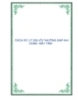
CÁCH XỬ LÝ 326 LỖI THƯỜNG GẶP KHI DÙNG MÁY TÍNH
 136 p |
136 p |  6874
|
6874
|  4755
4755
-

326 Các lỗi thường gặp khi làm việc với máy tính
 136 p |
136 p |  653
|
653
|  283
283
-
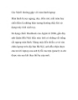
Các 'bệnh' thường gặp với màn hình laptop
 6 p |
6 p |  362
|
362
|  124
124
-
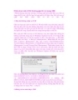
Cách khắc phục một số lỗi thường gặp khi sử dụng USB
 8 p |
8 p |  258
|
258
|  101
101
-

Những lỗi thường gặp khi cài Driver
 3 p |
3 p |  397
|
397
|  63
63
-

Khắc phục nhanh một số lỗi thường gặp trong windows
 4 p |
4 p |  151
|
151
|  26
26
-

Xử lý các lỗi hay gặp khi dùng laptop
 6 p |
6 p |  119
|
119
|  18
18
-

Tổng hợp cách khắc phục và sửa một số lỗi thường gặp khi sử dụng windows
 17 p |
17 p |  362
|
362
|  14
14
-

Khắc phục những vấn đề thường gặp khi không gửi được email
 6 p |
6 p |  162
|
162
|  13
13
-
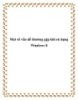
Một số vấn đề thường gặp khi sử dụng Windows 8
 8 p |
8 p |  124
|
124
|  10
10
-

Xử lý lỗi khi kích hoạt bản quyền BKAV Pro
 2 p |
2 p |  154
|
154
|  7
7
-
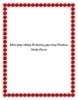
Khắc phục những lỗi thường gặp trong Windows Media Player
 4 p |
4 p |  118
|
118
|  6
6
-
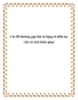
Các lỗi thường gặp khi sử dụng từ điển lạc việt và cách khắc phục
 3 p |
3 p |  741
|
741
|  6
6
-

Cách rút USB an toàn ngay cả khi máy tính nói không thể
 5 p |
5 p |  77
|
77
|  6
6
-

Những lỗi thường gặp khi duyệt web
 8 p |
8 p |  73
|
73
|  5
5
-

Một số lỗi có thể xảy ra khi nhập dữ liệu
 1 p |
1 p |  141
|
141
|  5
5
Chịu trách nhiệm nội dung:
Nguyễn Công Hà - Giám đốc Công ty TNHH TÀI LIỆU TRỰC TUYẾN VI NA
LIÊN HỆ
Địa chỉ: P402, 54A Nơ Trang Long, Phường 14, Q.Bình Thạnh, TP.HCM
Hotline: 093 303 0098
Email: support@tailieu.vn








